Publicité
On, off, on, off… c'est à peu près tout ce que fait votre bouton d'alimentation. Vous appuyez dessus pour mettre votre appareil Android en veille, vous le rallumez... et parfois vous l'éteignez ou redémarrez en appuyant longuement sur et en appuyant sur l'option de menu appropriée.
Comme le bouton matériel disparaît, le bouton d'alimentation est redondant la plupart du temps, mais cela ne doit pas être le cas.
Voyons comment le bouton d'alimentation peut être réglé.
Changer la façon dont vous utilisez le bouton d'alimentation
Avant de continuer, cependant, passez quelques instants à y penser. Vous avez passé des années à utiliser un smartphone avec un bouton d'alimentation qui allume et éteint l'écran. Nous suggérons maintenant que vous devriez exiger - et obtenir - plus du bouton que cela.
Cela peut prendre un peu de temps pour s'y habituer, mais ce petit pivot dans la façon dont vous utilisez le bouton d'alimentation de votre smartphone (ou tablette) peut s'avérer être un avantage considérable. Les étapes sont accélérées et vous économisez du temps et des efforts pour effectuer des tâches qui devraient déjà être simples.
Une chose à noter: vous ne pouvez pas remapper le bouton d'alimentation sur Android sans d'abord enraciner votre appareil Le guide complet pour l'enracinement de votre téléphone ou tablette AndroidAlors, vous voulez rooter votre appareil Android? Voici tout ce que vous devez savoir. Lire la suite .
Remappage facile du bouton d'alimentation pour les appareils enracinés
Rendre le bouton d'alimentation plus utile dépend exactement de la façon dont vous pensez qu'il peut être réutilisé. Par exemple, vous pouvez utiliser régulièrement votre smartphone Android comme appareil photo et le bouton d'alimentation peut être remappé en tant que bouton de mise au point.

Vous aurez besoin du Application Button Remapper de XDA-Developers.com pour ce faire, et vous devrez également activer Sources inconnues dans Paramètres> Sécurité avant de l'installer (cela vous permettra de installer une application qui a été téléchargée Comment télécharger un fichier APK depuis Google Play pour contourner les restrictionsBesoin de mettre la main sur le fichier APK installable pour une application de Google Play? Nous vous avons couvert. Lire la suite à partir d'une source autre que Google Play). Nous vous recommandons également d'utiliser votre récupération personnalisée pour faire une sauvegarde NAND Qu'est-ce qu'une sauvegarde Nandroid et comment fonctionne-t-elle exactement?Vous avez besoin de cette sauvegarde prête. Lire la suite .
Après le téléchargement, installez le fichier APK et accordez des autorisations de superutilisateur à Button Remapper. Une fois ouvert, vous aurez la possibilité de configurer quatre fonctions. Appuyez sur le premier pour l'ouvrir et définissez action et Etat en utilisant le menu déroulant.
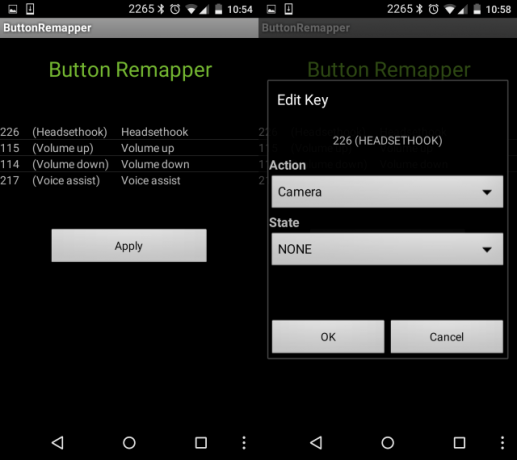
Par exemple, pour lancer la caméra, définissez l'action sur Caméra et l'État à Réveiller.
Lorsque vous avez terminé, cliquez sur Appliquer. Votre téléphone effectuera un «redémarrage à chaud» et une fois terminé, vous pourrez utiliser le bouton d'alimentation comme spécifié. Si votre changement prévu ne fonctionne pas, vous devez rouvrir l'application et la désactiver. Tant que vous avez effectué une sauvegarde NAND, vous devriez pouvoir modifier et ajuster ces mappages de boutons autant que vous le souhaitez jusqu'à ce que vous trouviez une configuration qui vous convient.
Rendre le bouton d'alimentation utile avec Xposed
Pour de meilleurs résultats en ajustant le bouton d'alimentation Android, vous devrez installer le framework Xposed Personnalisez votre téléphone sans flasher une ROM avec le framework XposedIl est de notoriété publique que la meilleure façon de personnaliser votre appareil Android est de le flasher avec une nouvelle ROM. C'est également faux. Lire la suite . Avec cette configuration, vous pouvez ensuite installer le module APM +.
APM + vous permet de réécrire totalement le menu du bouton d'alimentation. Plutôt que de voir des options telles que la mise hors tension et le redémarrage, vous pouvez ajouter des éléments comme la lampe de poche, les paramètres, l'enregistrement d'écran et même définir un numéro de numérotation rapide.
Si vous venez de commencer avec Xposed après avoir suivi notre tutoriel, vous pouvez installer APM + en ouvrant le programme d'installation de Xposed et en appuyant sur Télécharger. Utilisez l'outil de recherche pour trouver APM +, ouvrez la description, balayez Versions et appuyez sur Télécharger. Vous devrez redémarrer votre téléphone pour appliquer le package, mais attendez qu’une notification vous y invite.

Avec APM + maintenant installé, ouvrez le tiroir de l'application et lancez-le. Vous trouverez ici une liste des éléments de menu qui peuvent être tapés longuement et glissés en position, selon votre préférence. Vous pouvez également cliquer sur le bouton + pour ajouter des éléments, appuyez longuement sur et sélectionnez Retirer pour les supprimer et cliquez sur Réinitialiser pour rétablir vos modifications dans un état post-installation.
Lorsque vous êtes satisfait, appuyez sur le bouton cocher pour confirmer et quitter l'application. Maintenez le bouton d'alimentation enfoncé et vous verrez les options du menu d'accès rapide disponibles. Être en mesure de basculer rapidement la connectivité ou de sonner votre partenaire avec un minimum de tapotements et de balayages est vraiment utile et rend le bouton d'alimentation pertinent.
Le bouton d'alimentation devient-il obsolète?
Maintenant, aussi utile que d'avoir le bouton d'alimentation afficher toutes ces options, cela va en quelque sorte à l'encontre de la tendance. Au cours des dernières années, les fabricants de smartphones ont réduit notre dépendance à l'égard du bouton d'alimentation, en utilisant des capteurs pour réveiller le téléphone lorsque nous ouvrez le boîtier ou sortez l'appareil de notre poche, et utilisez des astuces d'interface utilisateur pour réveiller le téléphone lorsque l'écran est tapoté ou glissé.
Ces applications sont également utiles lorsque le le bouton d'alimentation est cassé Comment déverrouiller l'écran de votre téléphone Android sans le bouton d'alimentationVoici plusieurs façons de déverrouiller votre téléphone Android avec un écran cassé ou lorsque le bouton d'alimentation ne fonctionne pas. Lire la suite . En fait, nous arrivons au stade où la seule vraie raison d'un bouton d'alimentation est de redémarrez le téléphone ou démarrez en mode sans échec Gérer les problèmes système sous Android: mode sans échec, réinitialisation d'usine et restauration des sauvegardesSi vous avez rencontré un problème sur votre téléphone ou tablette Android, cette méthode pourrait vous aider à l'enregistrer. Lire la suite .
Qu'est-ce que tu penses? Voulez-vous mieux utiliser le bouton d'alimentation, ou êtes-vous heureux de le voir supprimé? Dites le nous dans les commentaires.
Christian Cawley est rédacteur en chef adjoint pour la sécurité, Linux, le bricolage, la programmation et la technologie expliquée. Il produit également le podcast vraiment utile et possède une vaste expérience en matière de support de bureau et de logiciels. Contributeur au magazine Linux Format, Christian est un bricoleur de Raspberry Pi, un amoureux des Lego et un fan de jeux rétro.